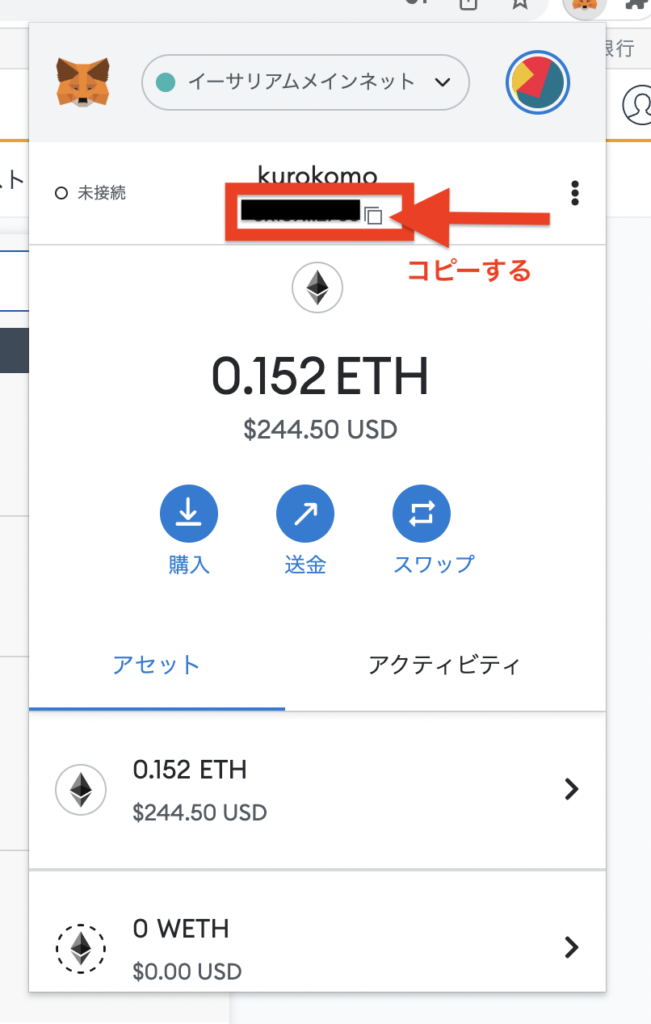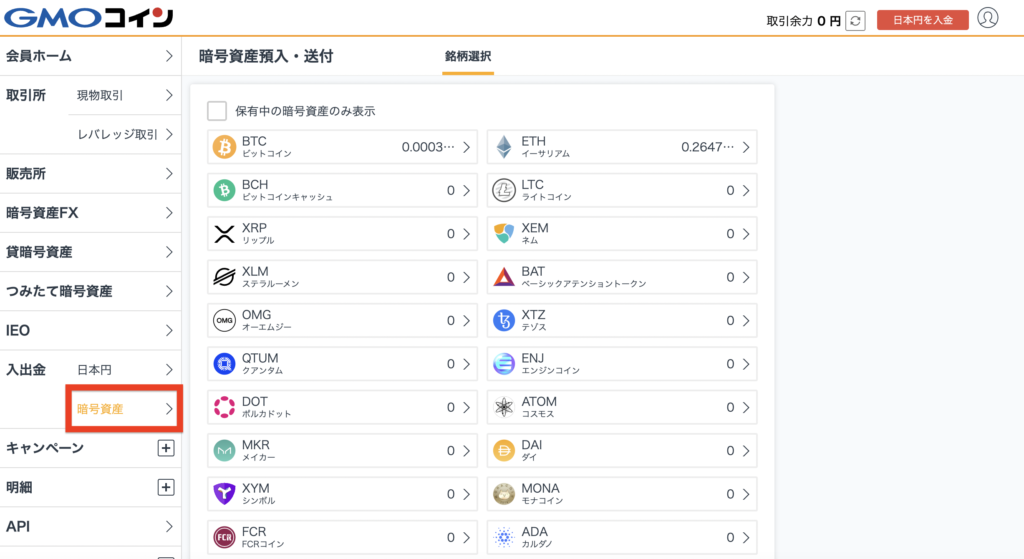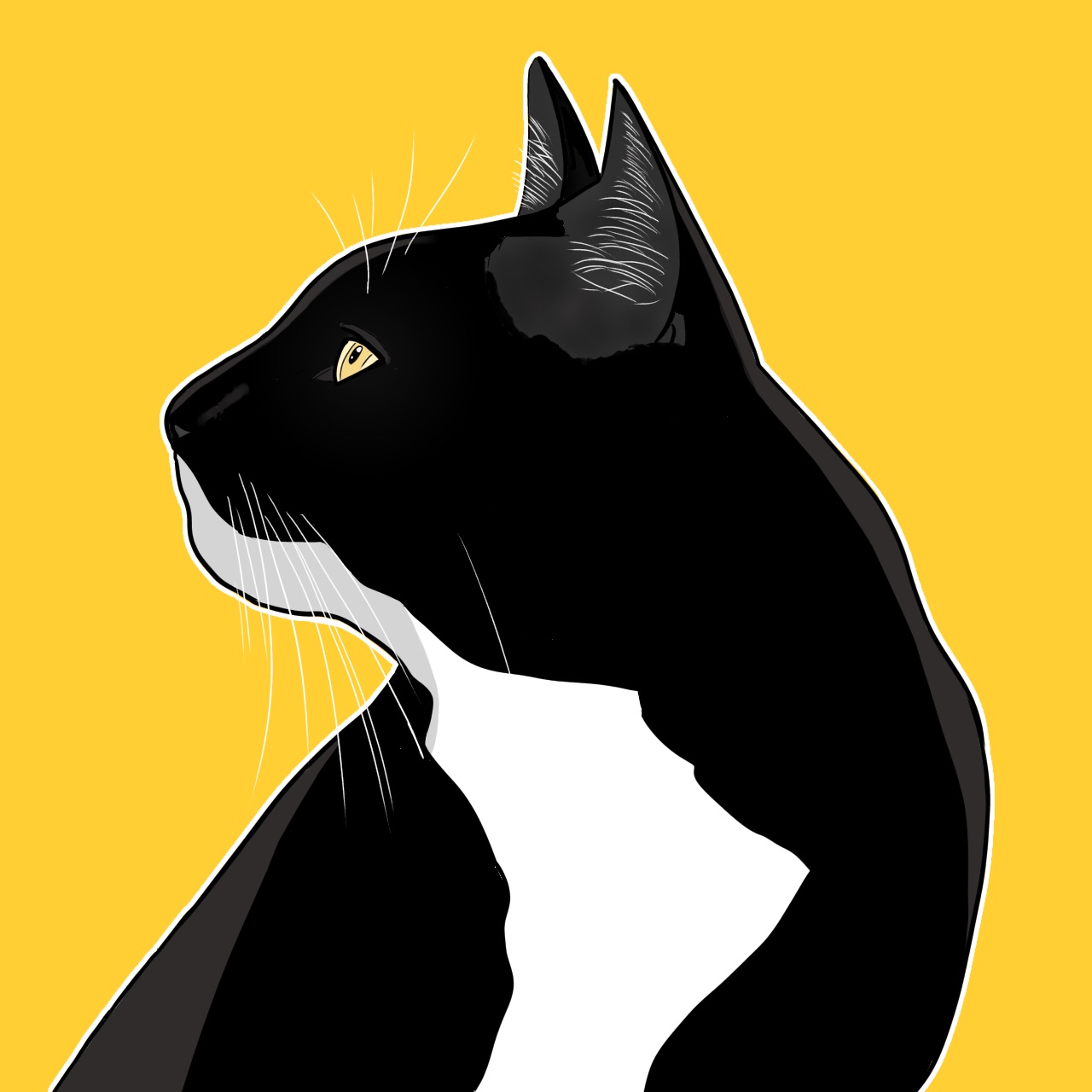
GMOでイーサリアムを購入してメタマスクに送金してみたいけど
不安だからくわしく解説してほしいな…
初めて仮想通貨のイーサリアムを購入するときは、不安ですよね。
わかります、私も初めて購入するときはドキドキしました。
でも、安心してください。
この記事では、そんな初めての人でも安心して購入できるように、くわしく解説していきます。
あと、メタマスクに送金する方法もあわせて解説していきますので、最後まで読んでくださいね。
暗号資産(仮想通貨)とは
暗号資産とは
暗号資産(仮想通貨)は、インターネットを通じて使用される電子的な方法により記録されている財産的価値です。法定通貨とは異なり、銀行や政府といった国家が発行していないのが特徴です。
暗号資産(仮想通貨)には多くの種類が存在しますが、大きく分けると「ビットコイン」と「アルトコイン」の2つに分類することができます。
ビットコイン
サトシ・ナカモトと名乗る人物が発表した論文に基づき開発と運用が開始され、現在は最も時価総額が高く、取引量の多い暗号資産(仮想通貨)です。
アルトコイン
ビットコイン(BTC)以外の暗号資産(仮想通貨)は「アルトコイン(Altcoin)」と総称されています。
代表的なアルトコインとしては、NFT取引に必要なイーサリアム(ETH)やリップル(XRP)などがあげられます。
イーサリアムを購入・送金する方法かんたん3ステップ
わたしも最初は不安でしたが、いざやってみると意外にかんたんでしたので、安心してくださいね。
それでは、さっそく手順通りにやっていきましょう。
- 日本円をGMOコインに入金する
- イーサリアムを購入する
- 購入したETH(イーサリアム)をメタマスクに送金する
GMOコインは、2000万円未満は入出金手数料が無料です。
引用:GMOコイン公式ページ
口座開設がまだの方はこちら→GMOコイン公式サイト
ステップ1 日本円をGMOコインに入金する
それでは、GMOコインに日本円を入金しましょう。
今回は住信SBIネット銀行で入金していきます。
画像付きで解説していきます。
まず、「入金」をクリックします。
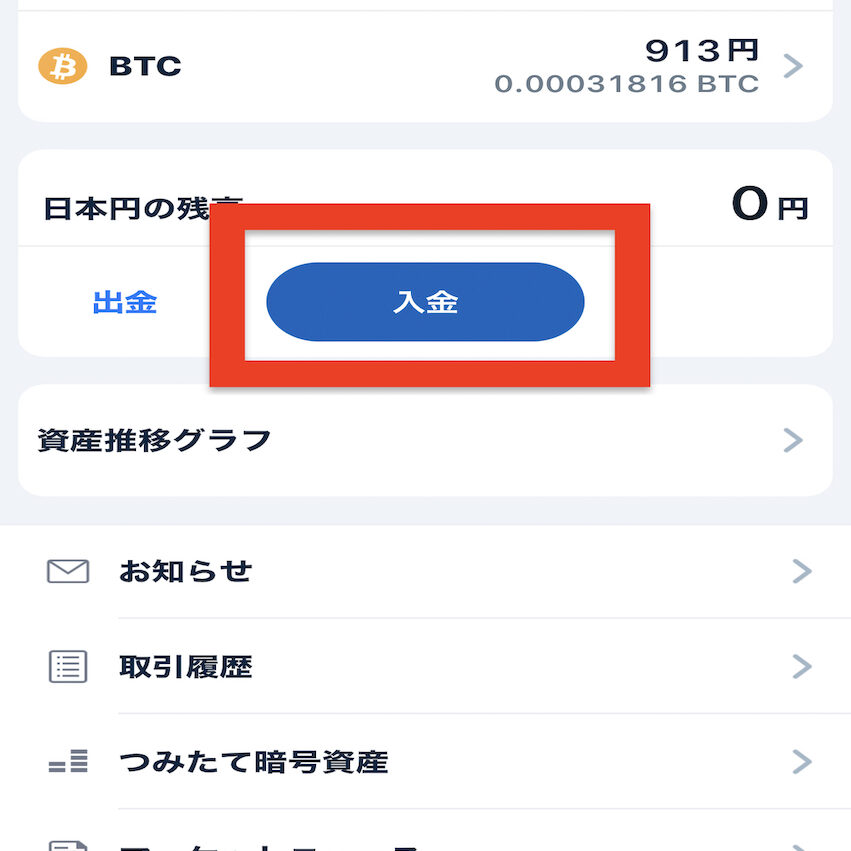
「即時入金」を選びます。
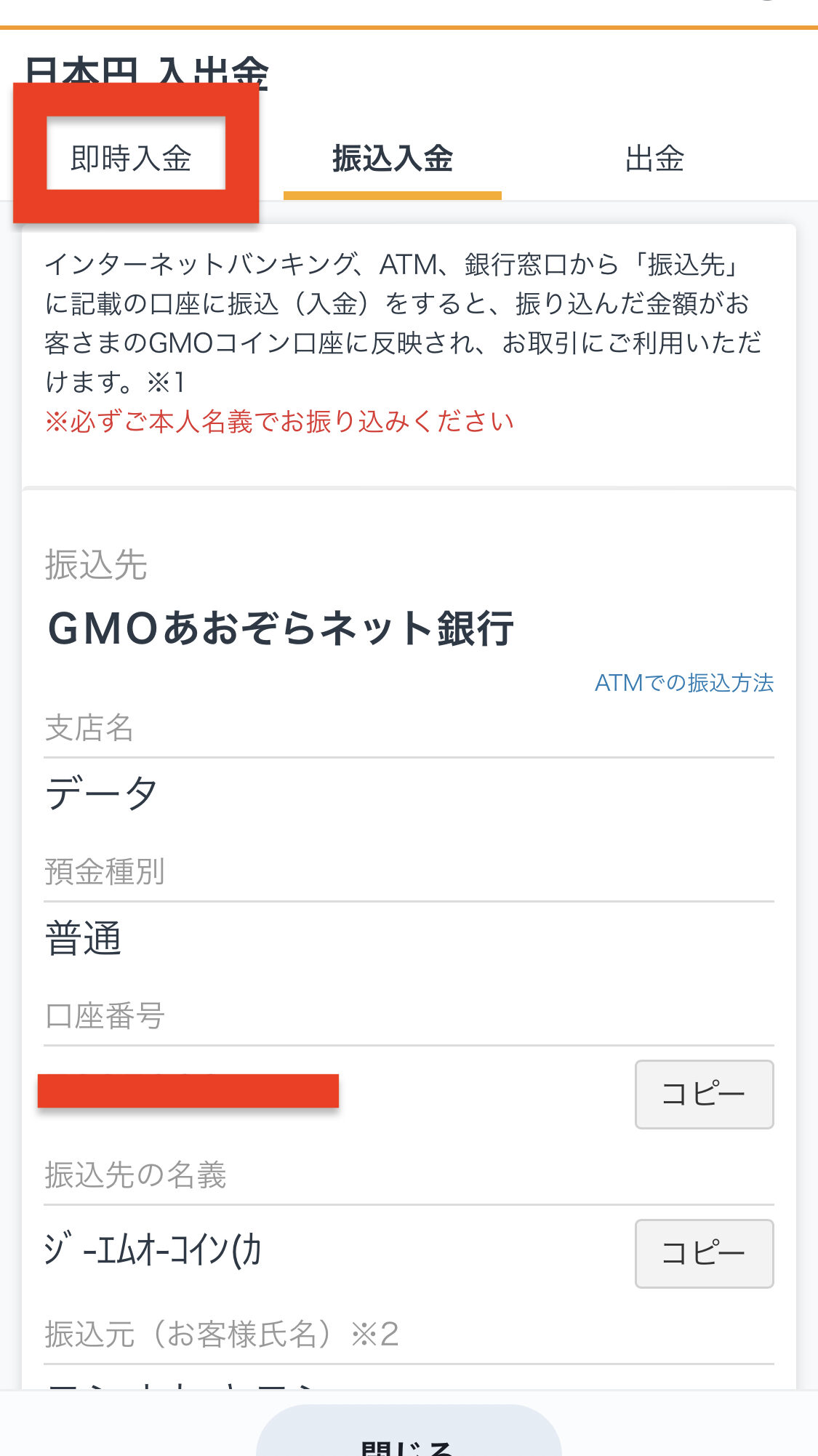
「住信SBIネット銀行」をクリック。
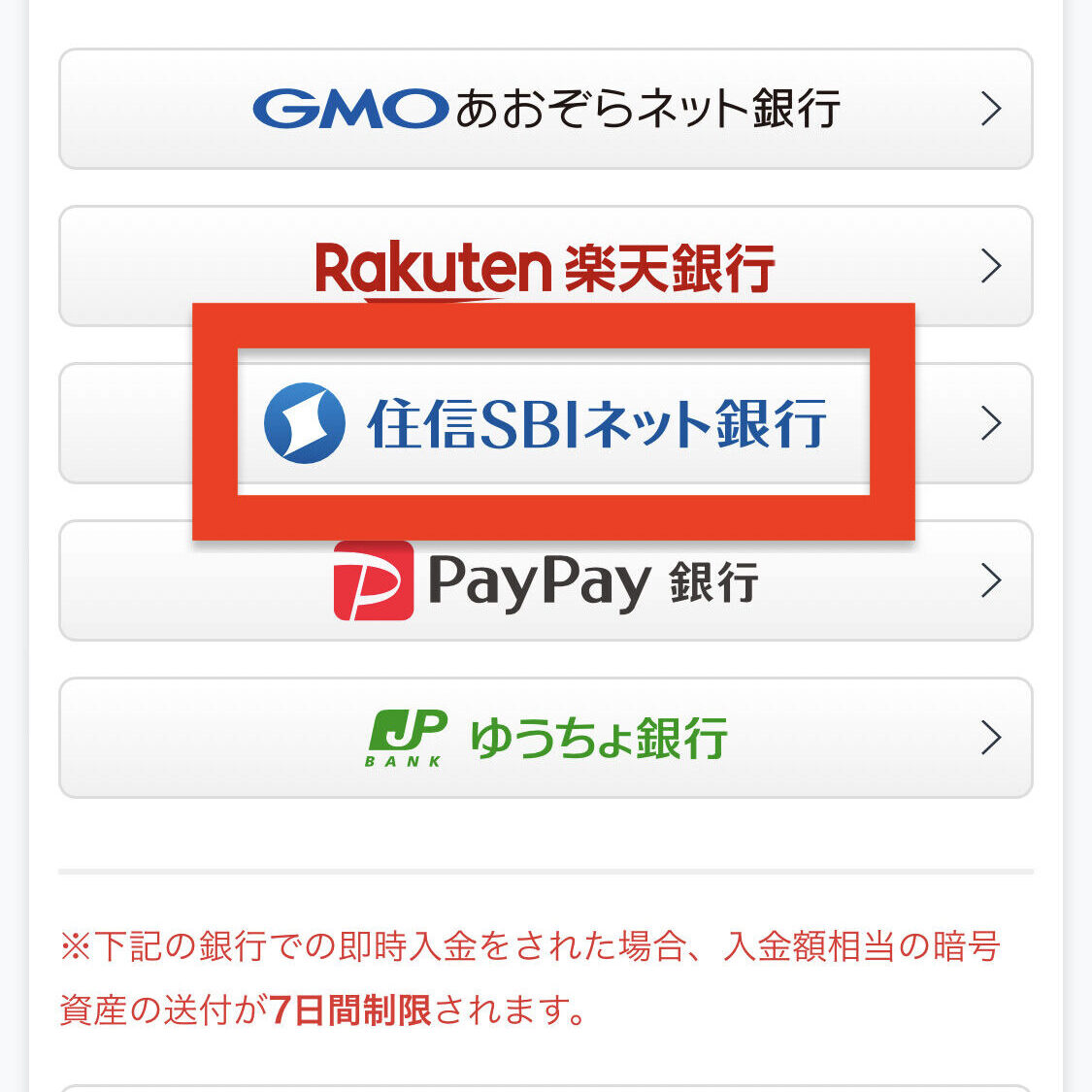
入金額を入力し、「入金開始」をクリック。
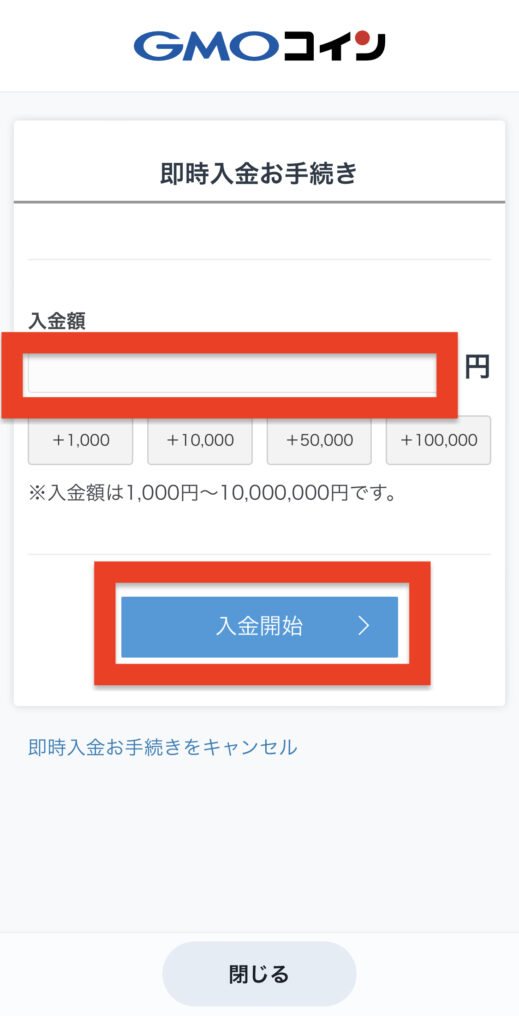
住信SBIネット銀行のアプリに戻り、ログイン用の承認番号が正しければ「承認する」をクリック。
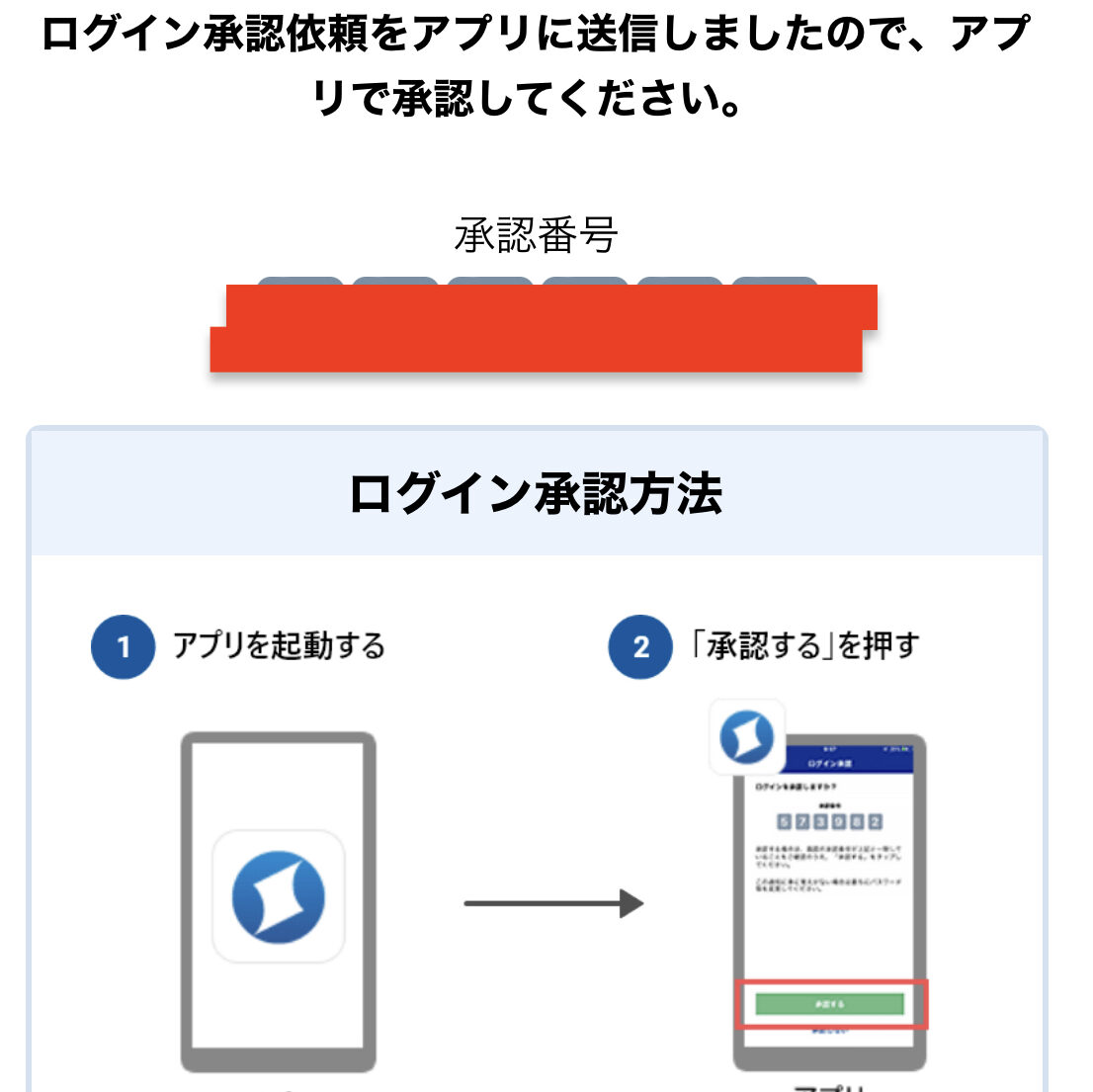
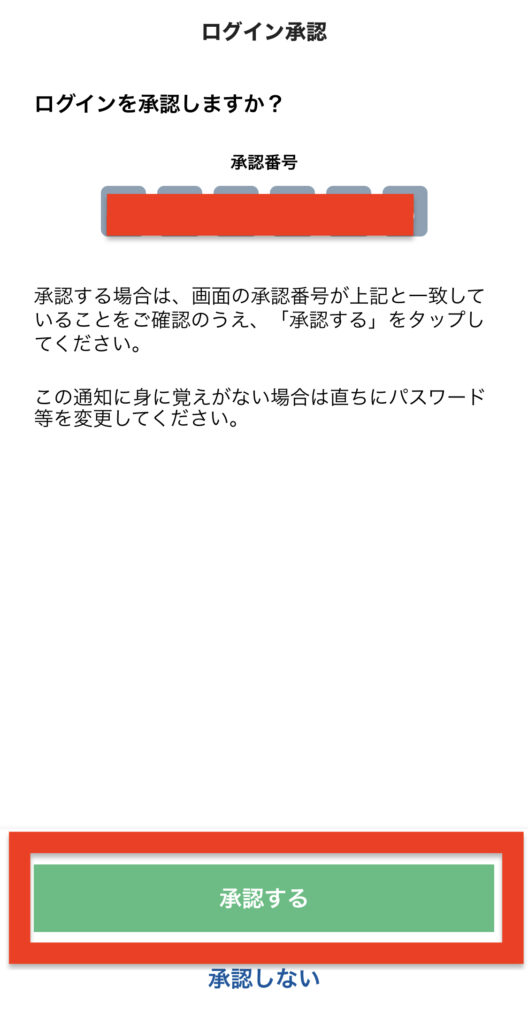
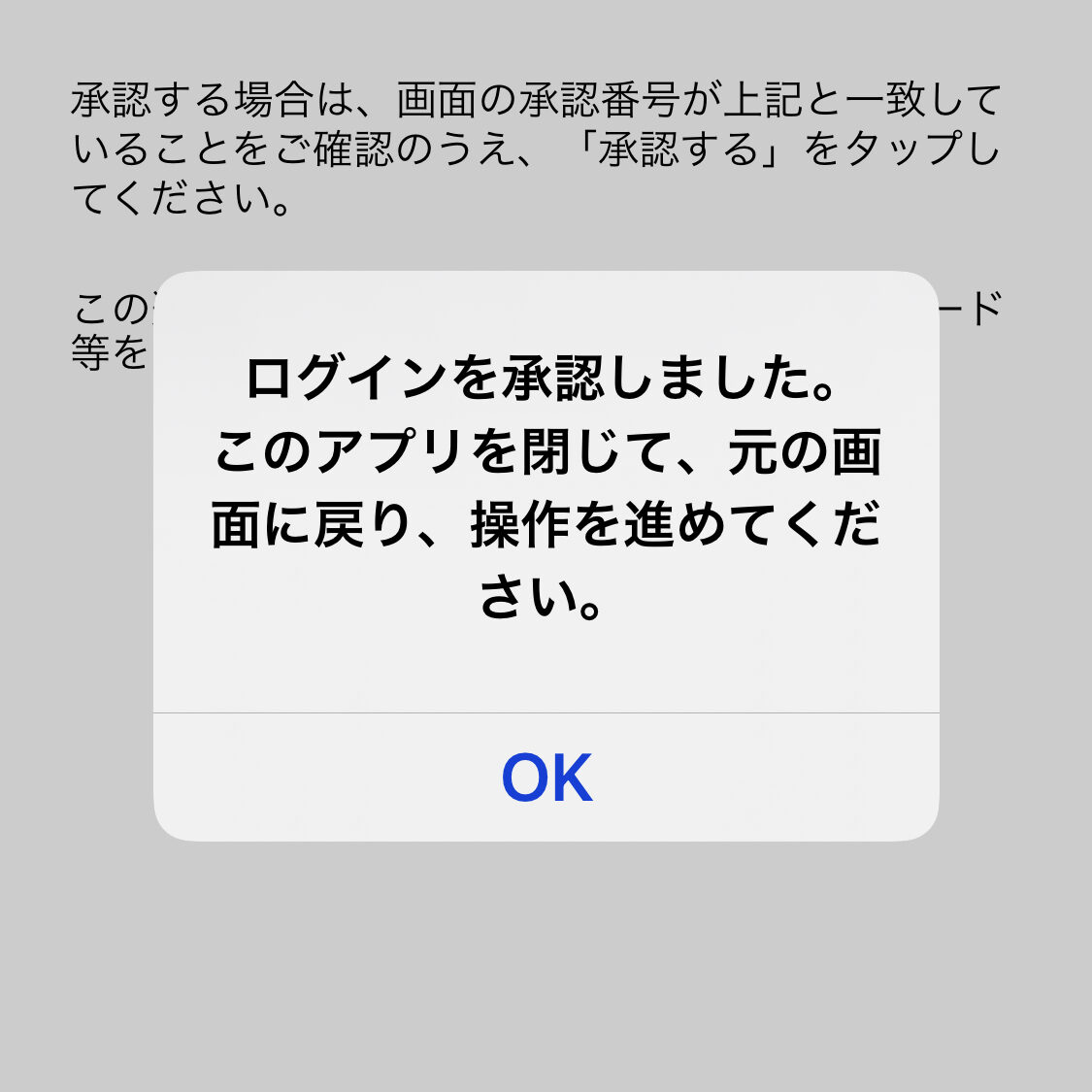
次に、即時決済の承認手順です。
下記の手順で、「承認する」までいきましょう。
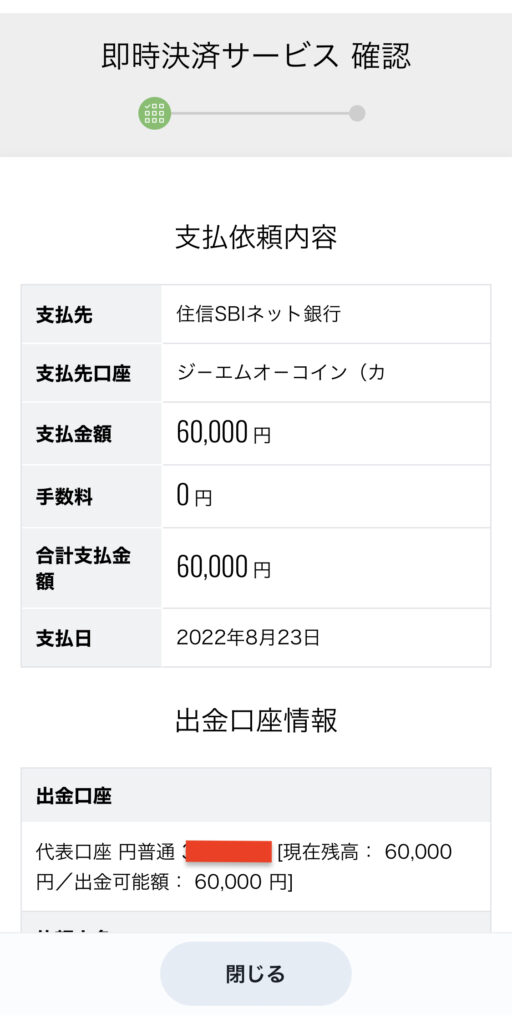
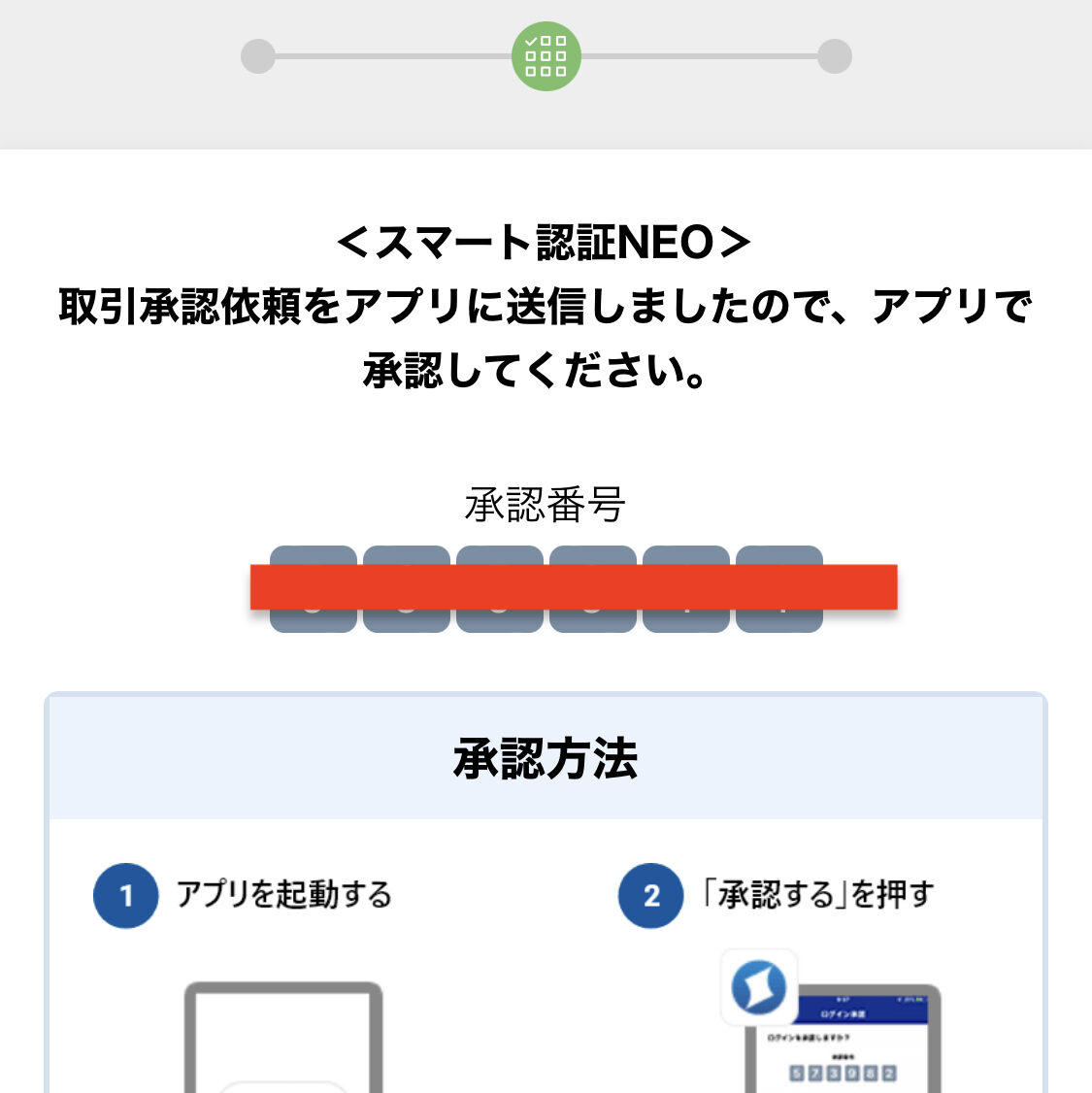
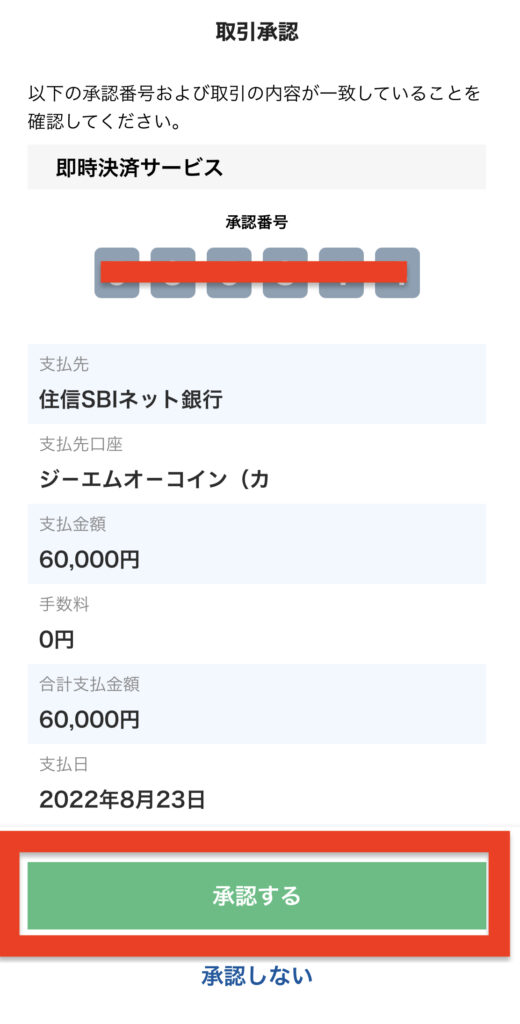
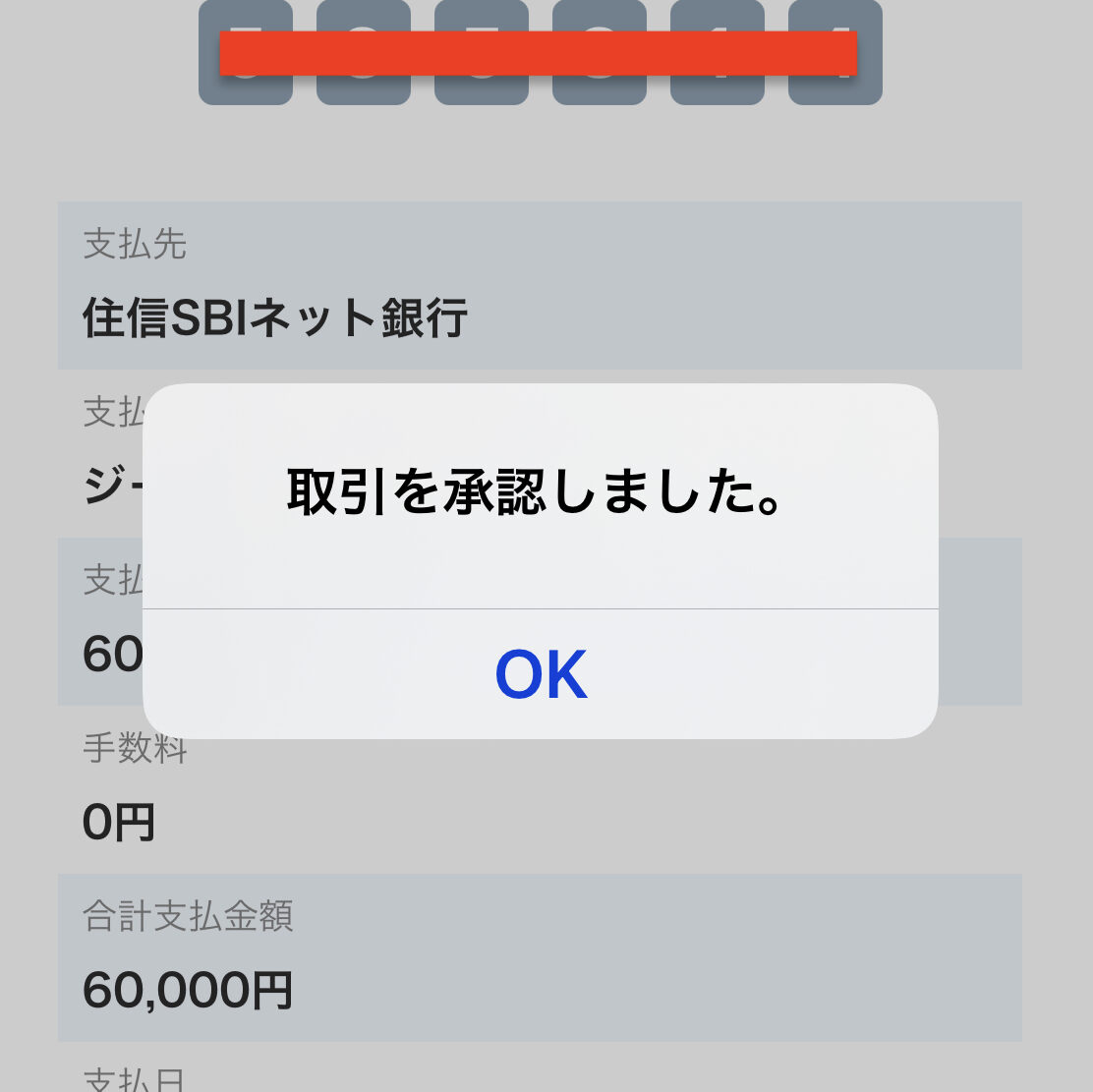
GMOコインに反映されていれば、入金完了です。
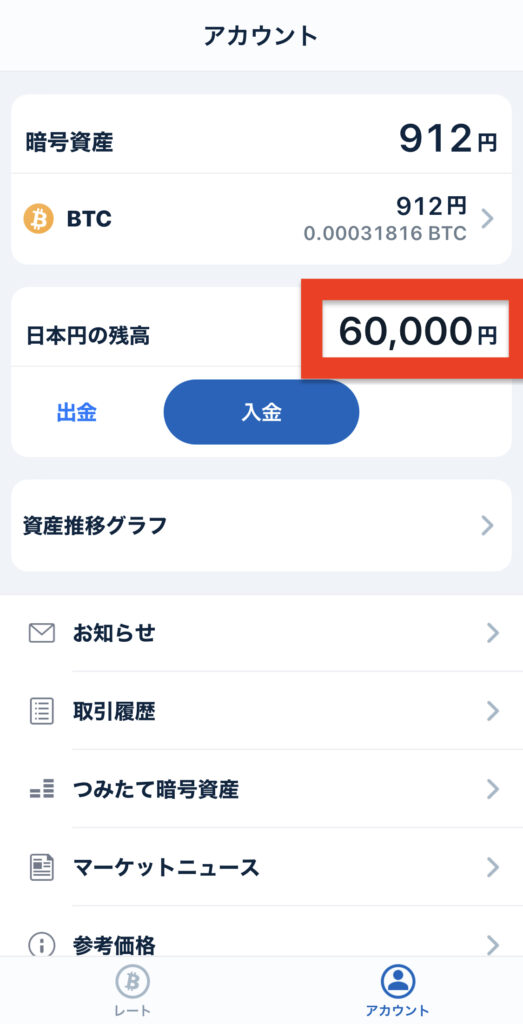
ステップ2 ETH(イーサリアム)を購入する
それでは、次にイーサリアムを購入しましょう。
まず、「ETH」を選択しましょう。
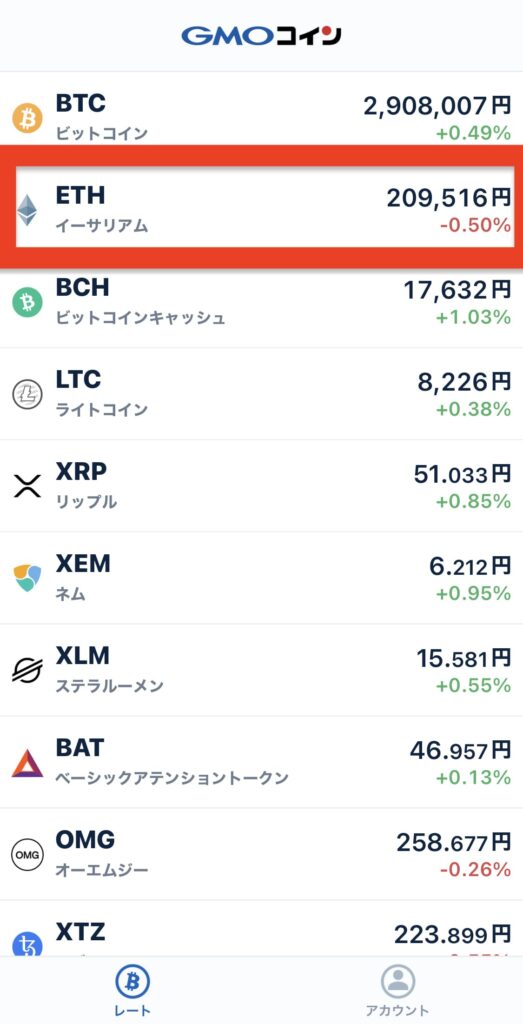
購入する金額を選択します。
例では、10,000円分を購入します。
「10,000」をクリック。
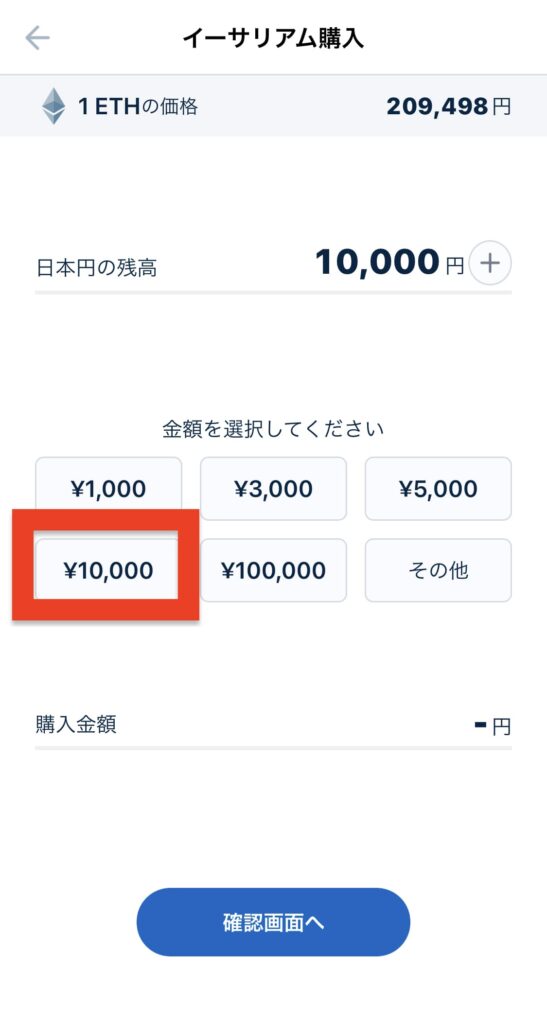
クリックすると、購入金額に10,000円が表示されます。
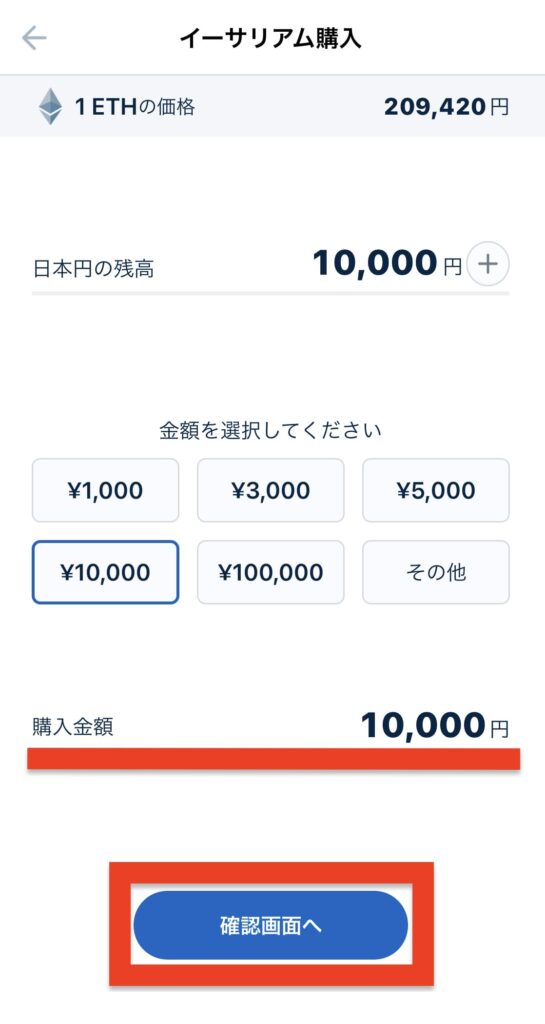
① 今回の購入金額 10,000円
② 10,000円に対しての ETH換算
③ 現在の1ETHの日本円換算
確認するのは、①の購入金額のみでOK
OKなら 10秒以内に「購入確定」をクリックします。
※もし、10秒過ぎてしまったら再度「10,000」をクリックからに戻る
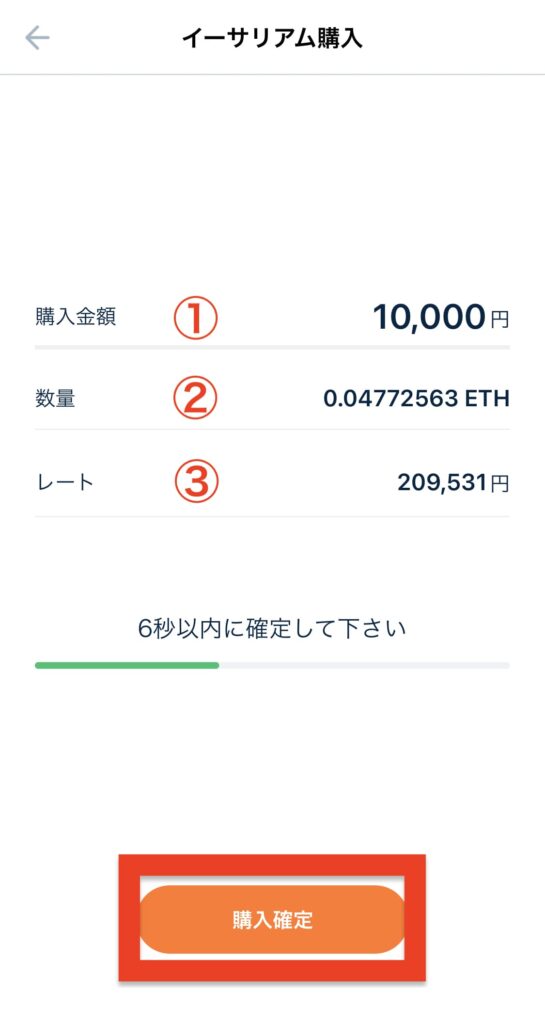
購入完了です。
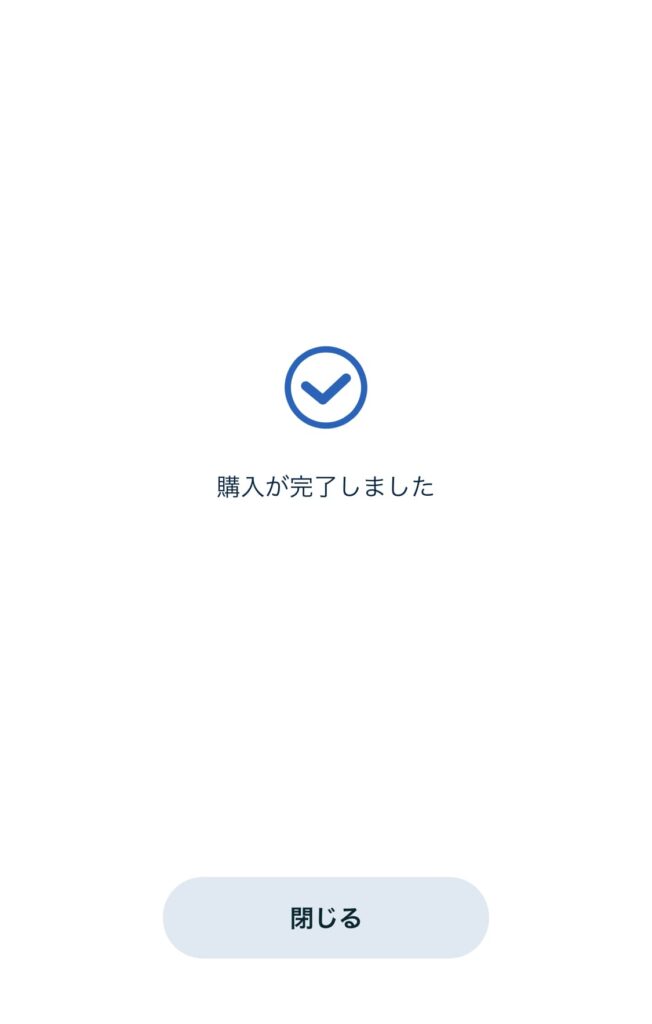
購入完了したら、メールが届きます。
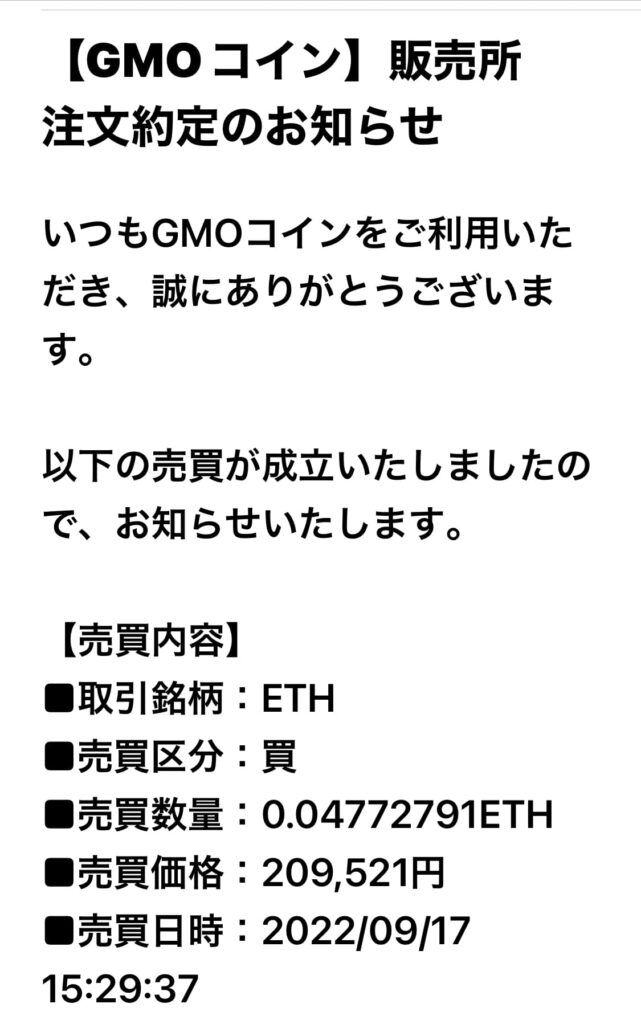
無事、ETH(イーサリアム)を10,000円分購入できました。
ステップ3購入したETH(イーサリアム)をメタマスクに送金する
では次に、イーサリアムをメタマスクに送金していきましょう。
※0.1ETH未満の場合は、全額送金を選択してください。
著者も、今だに少し大きい金額を送るときはドキドキします。
くれぐれも、ウォレットアドレスの確認だけは毎回確認する習慣にしましょう!
もし、間違えてしまったらあなたのイーサリアムは二度と帰ってきません……💦
残念ですが、誰にもどうにもできないんですよ……
だから、しっかり確認をしましょう!
それでは、画像で解説していきますね。
まず、メタマスクで「ウォレットアドレス」をコピーしておきましょう。
「送付」を選び、「新しい宛先を追加する」をクリック。
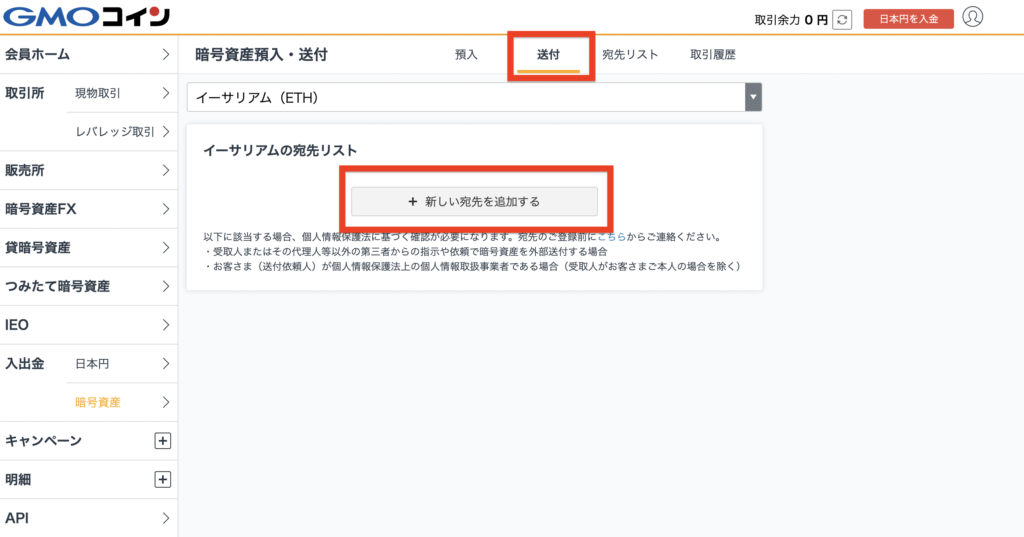
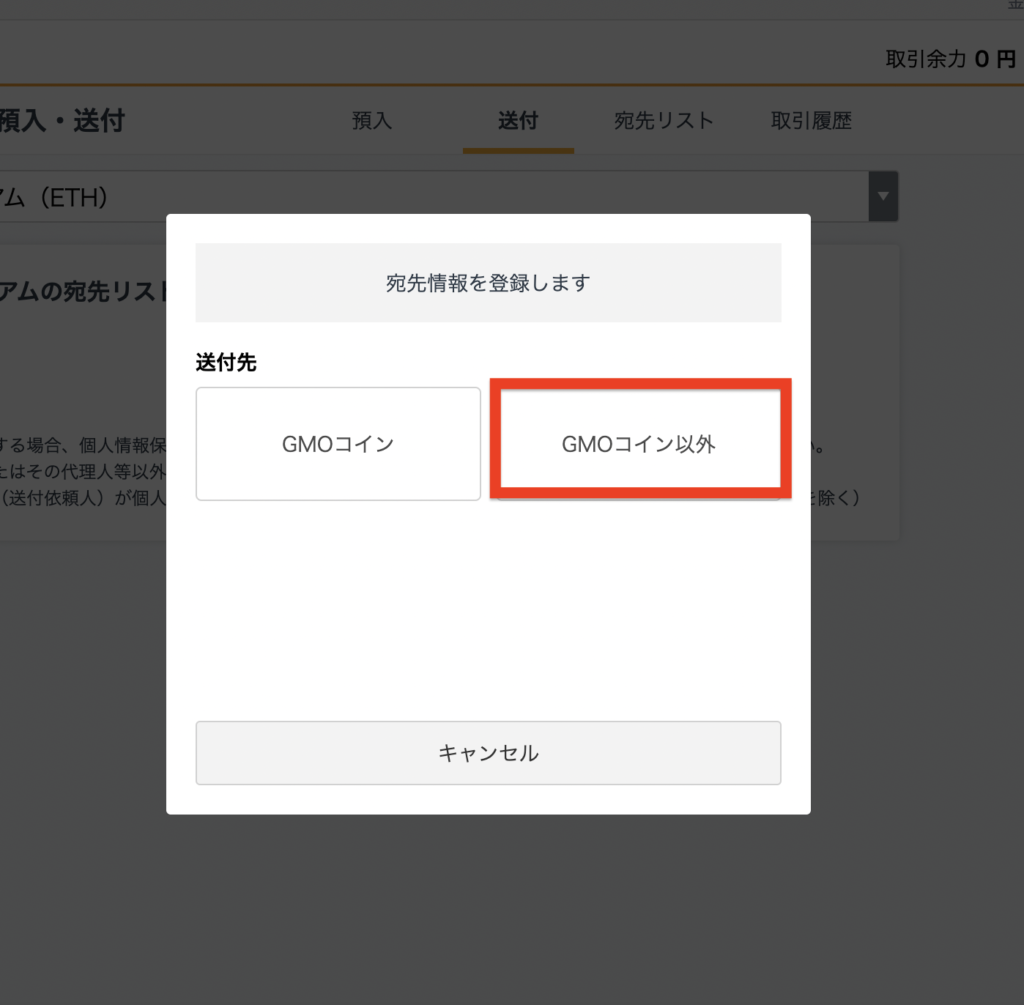
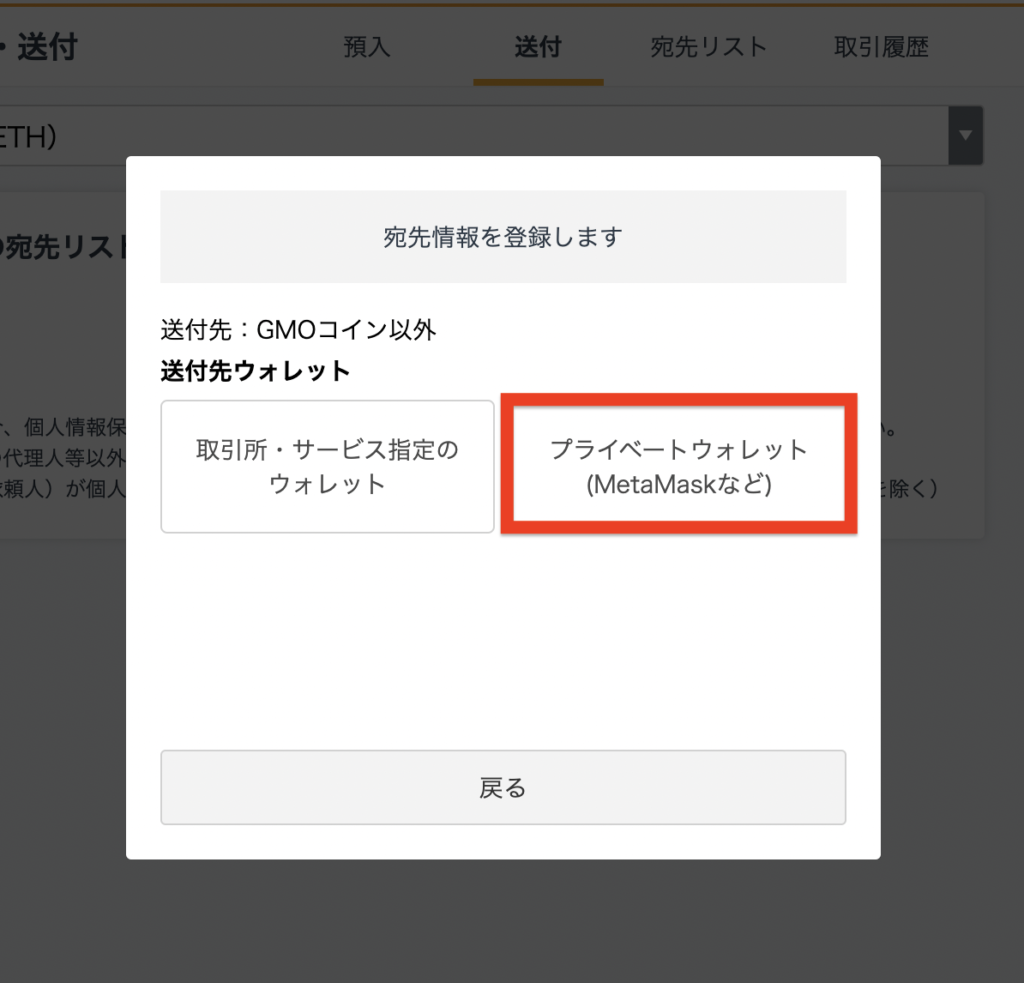
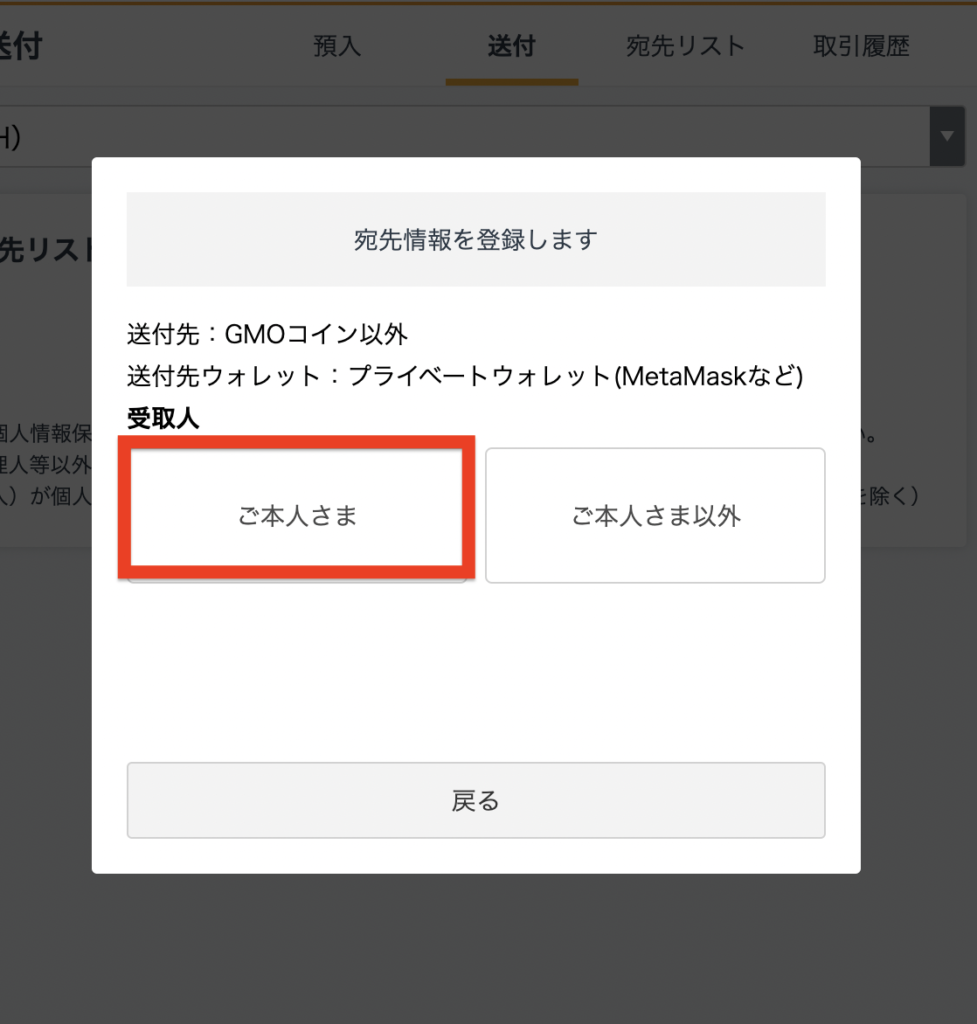
「ご本人さま」を選ぶと、本人情報が開きますので、画像通りに進めましょう。
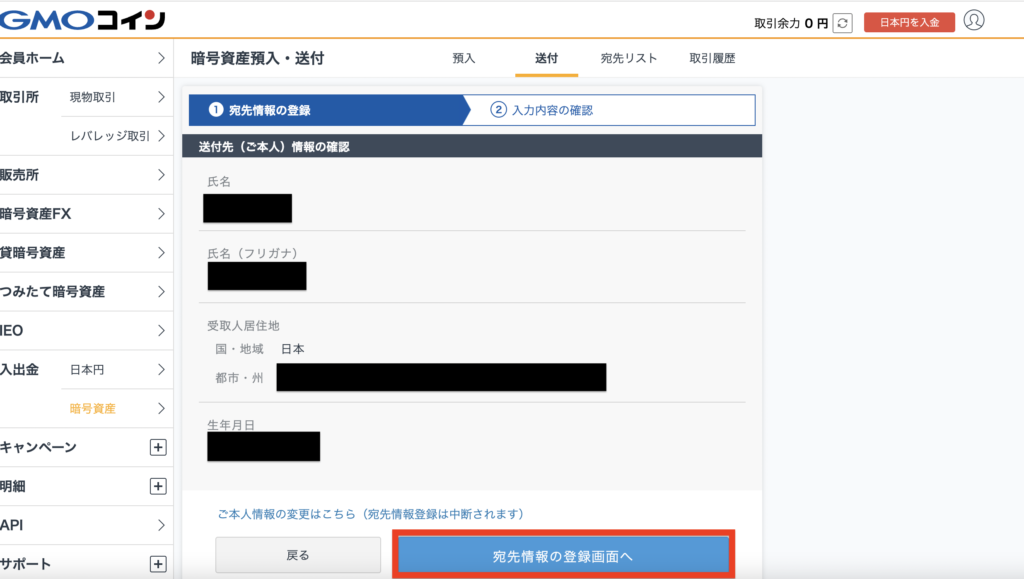
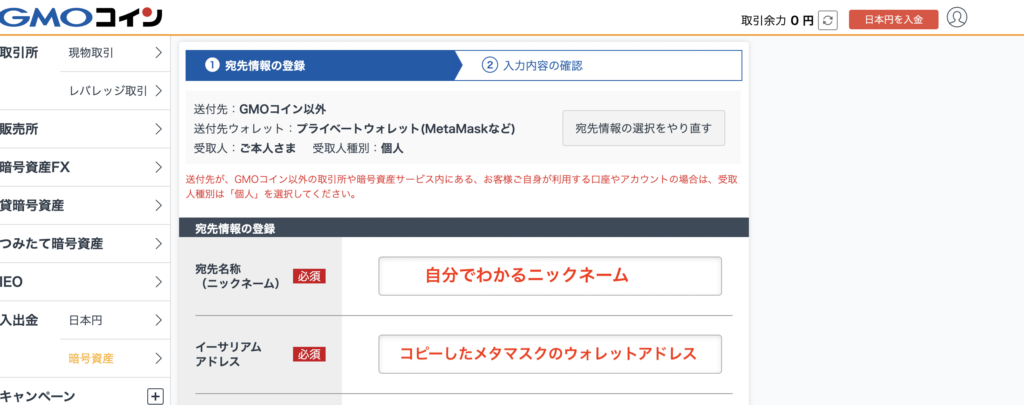
すべて入力したら「確認画面へ」をクリック。
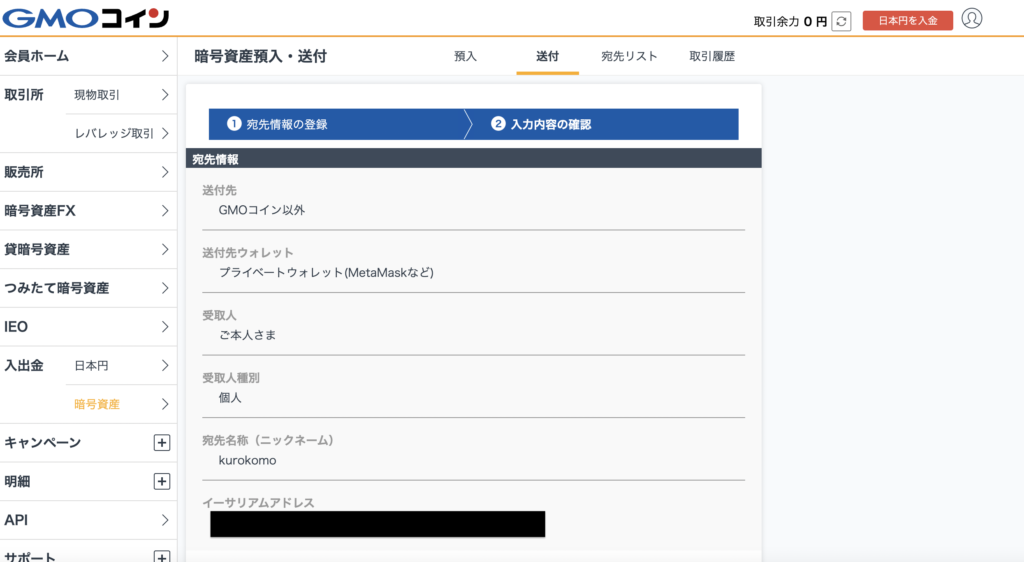
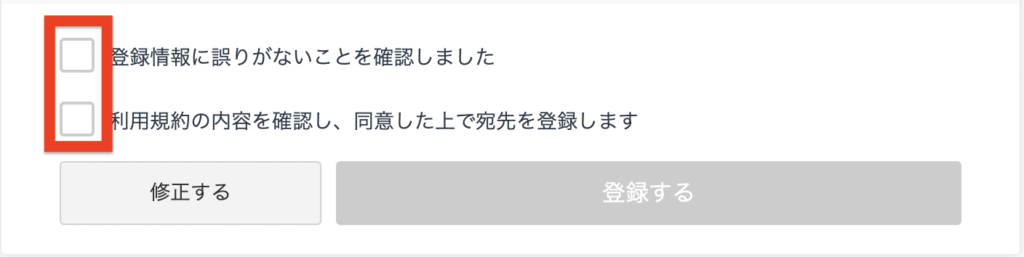
まちがいないか確認して✅を入れます。
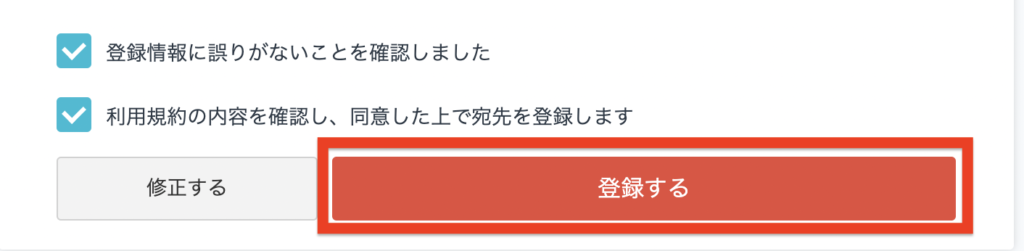
「登録する」をクリック。
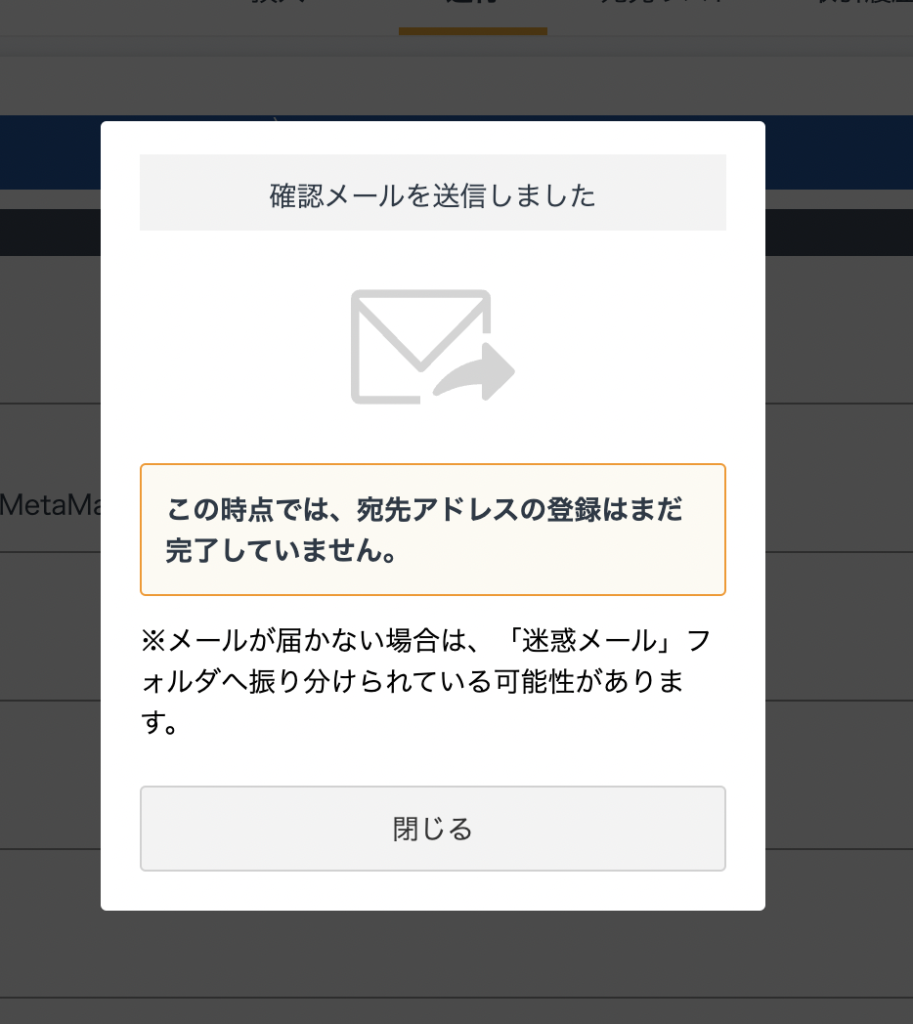
「閉じる」をクリック。

メールを確認してみよう
宛先リストの登録認証するためのメールが届くので、URLをタップしましょう。
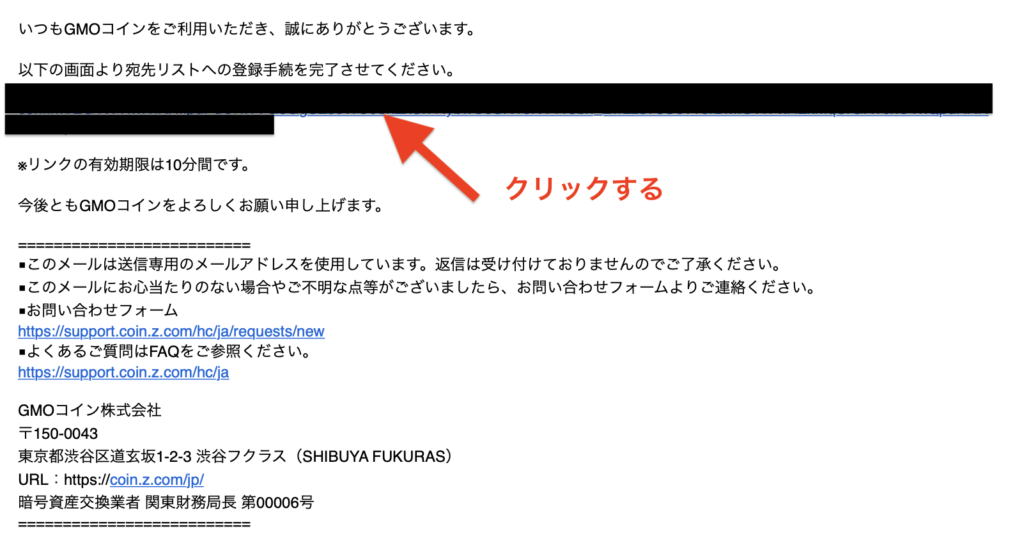
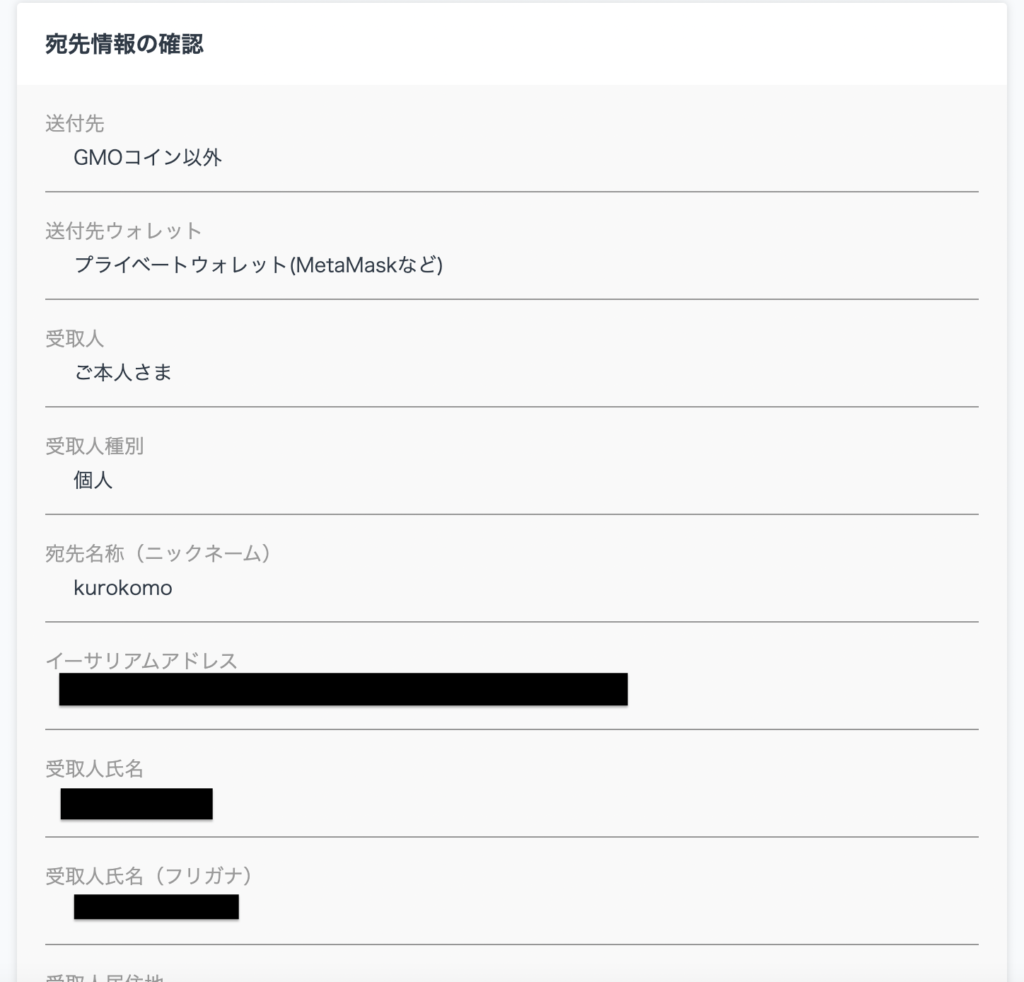
内容を確認して「認証を完了する」をクリック。
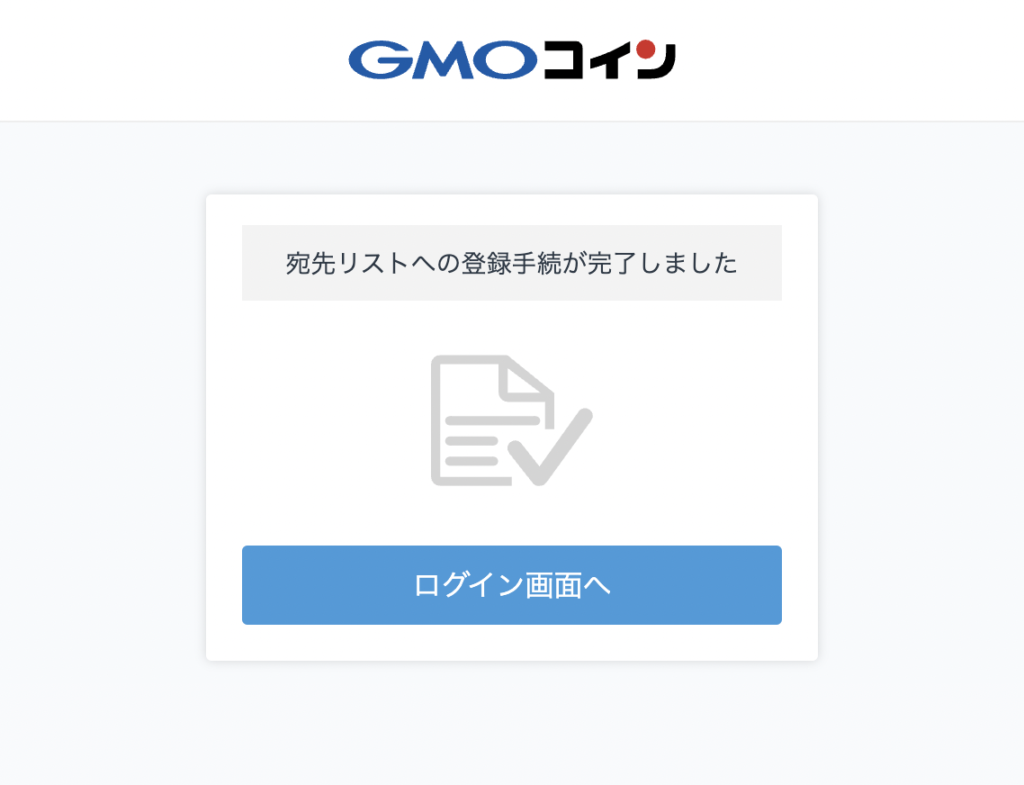
登録手続きが完了したので、もう一度ログインしましょう。
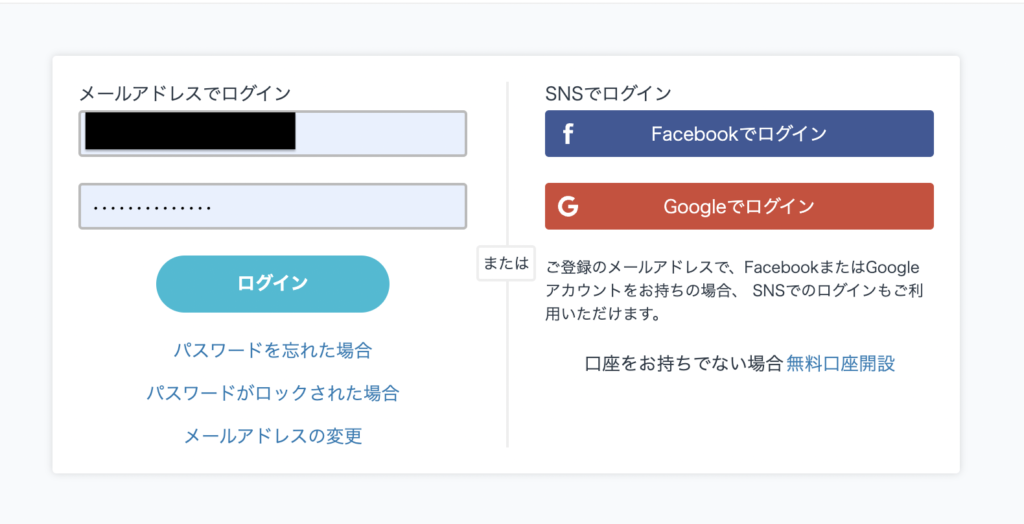
送金先を指定します
「送付」のところにいま登録したアドレスが表示されるので、クリック。
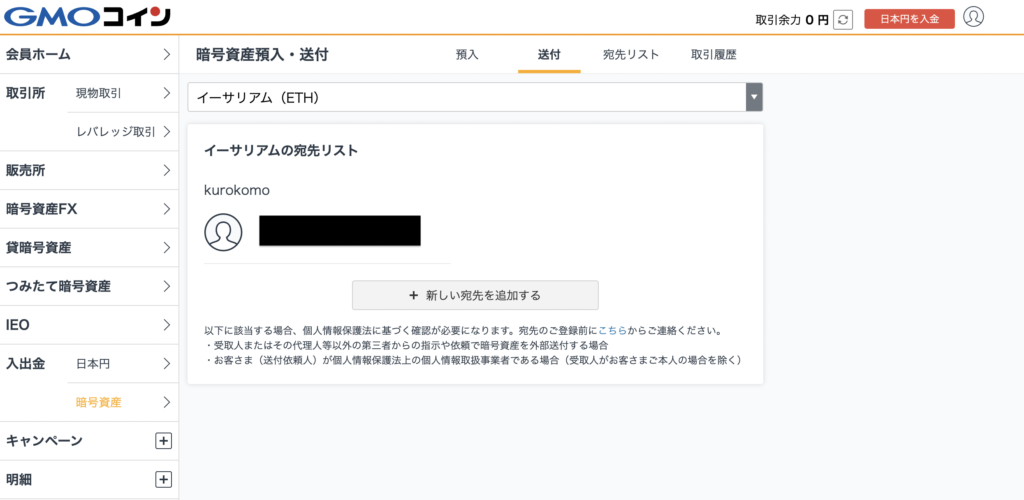
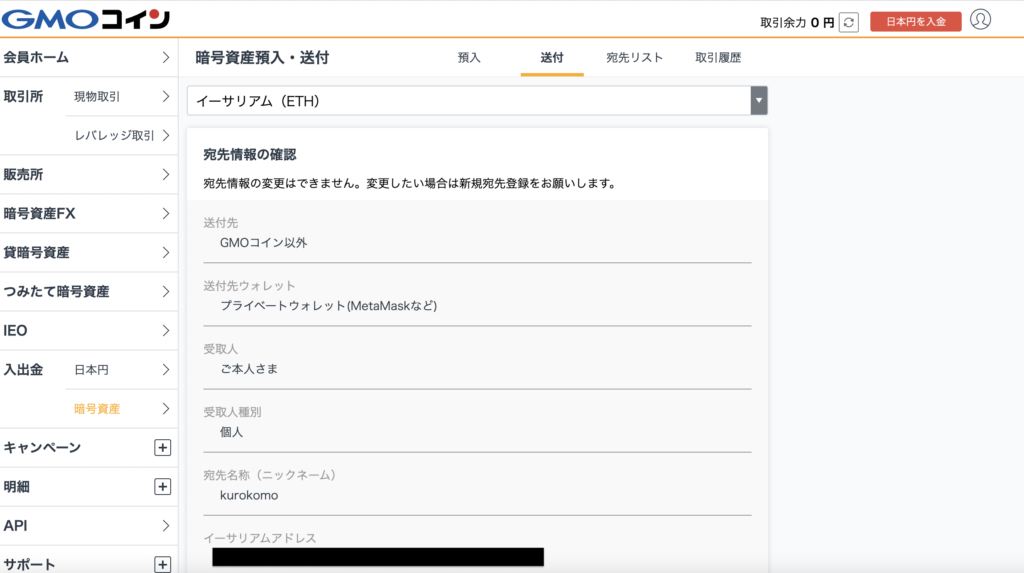
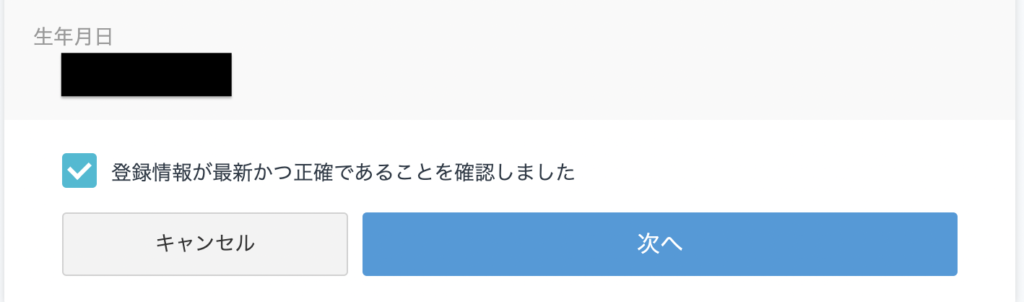
内容を確認して、チェックボックスに✅をいれ、「次へ」をクリック。
送金額を入力します
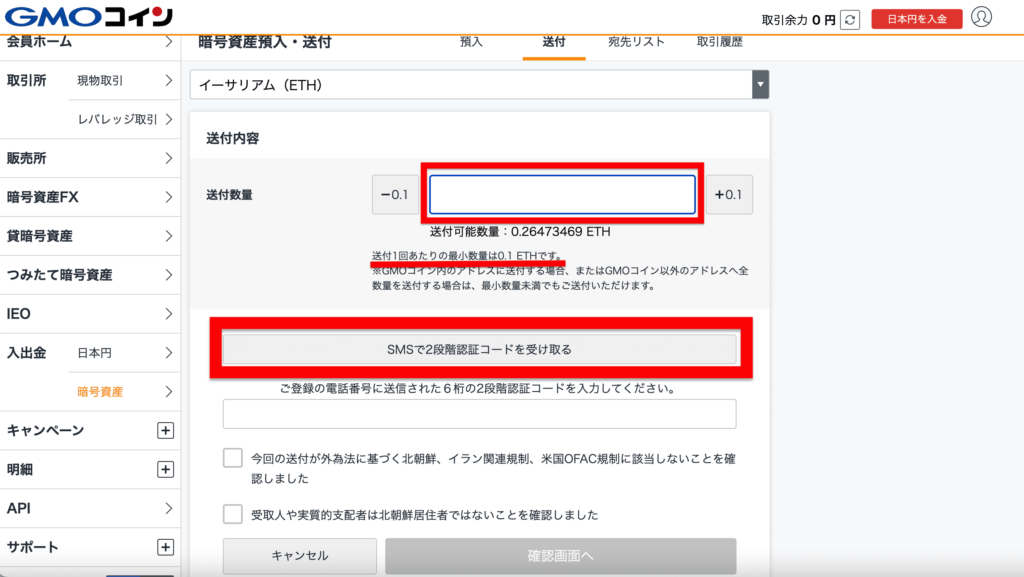
数量を入力したら、「SNSで2段階認証コードを受け取る」をクリック。
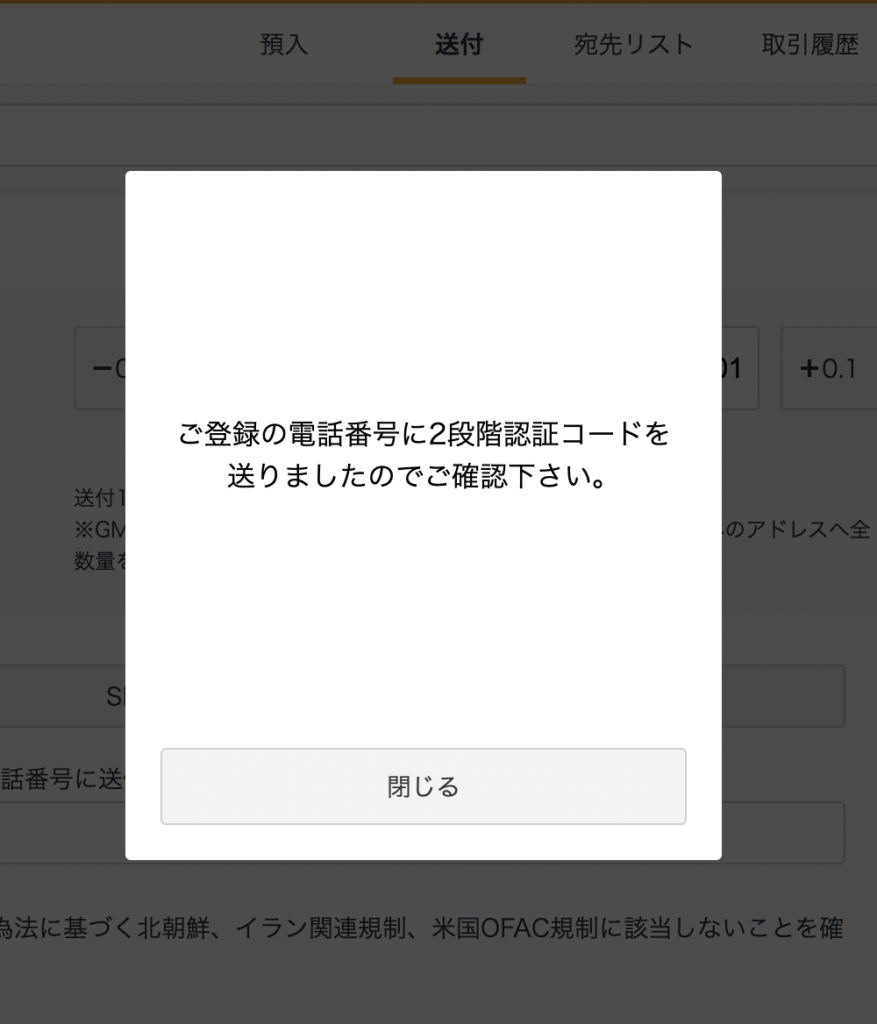
「閉じる」をクリック。
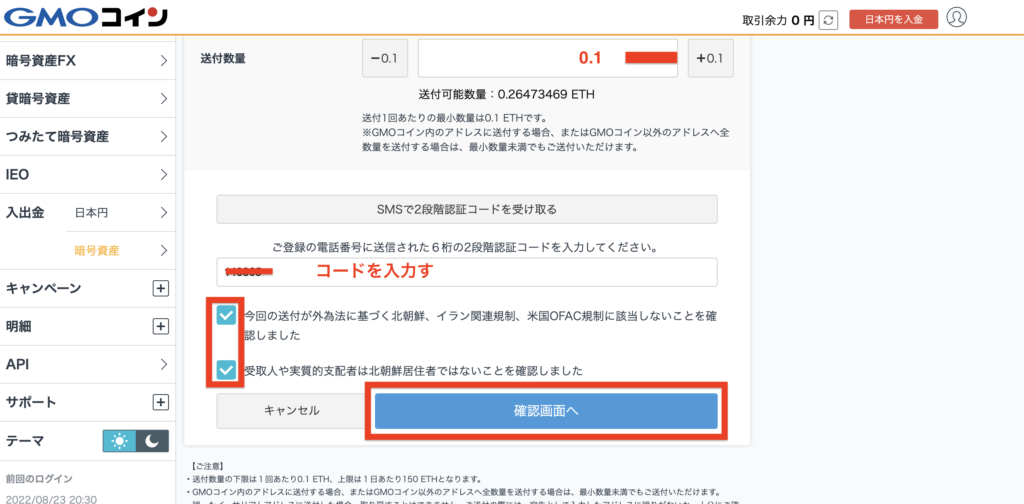
送られてきた、2段階認証コード6桁を入力し、チェックボックスに✅を入れて
「確認画面へ」をクリック。
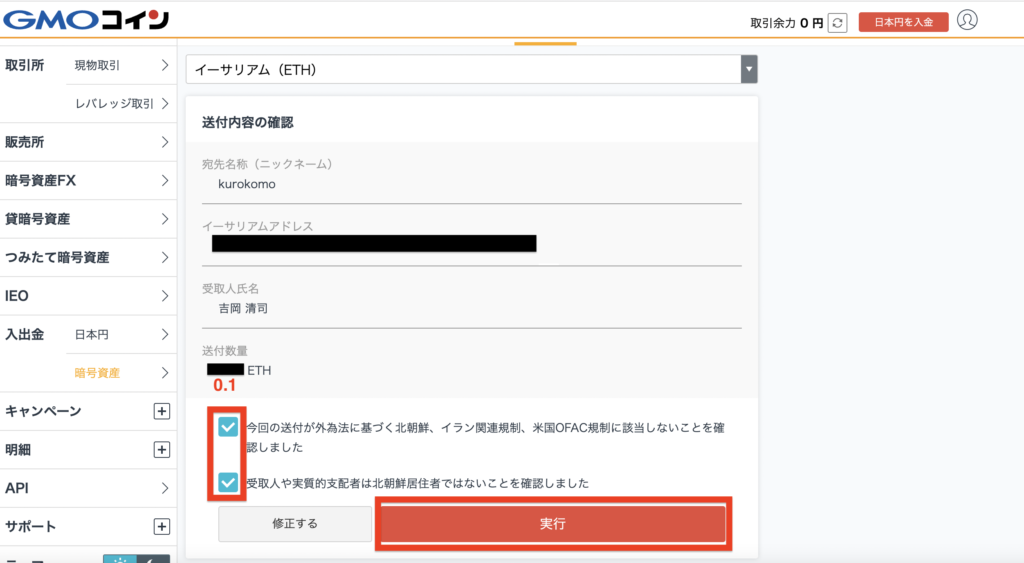
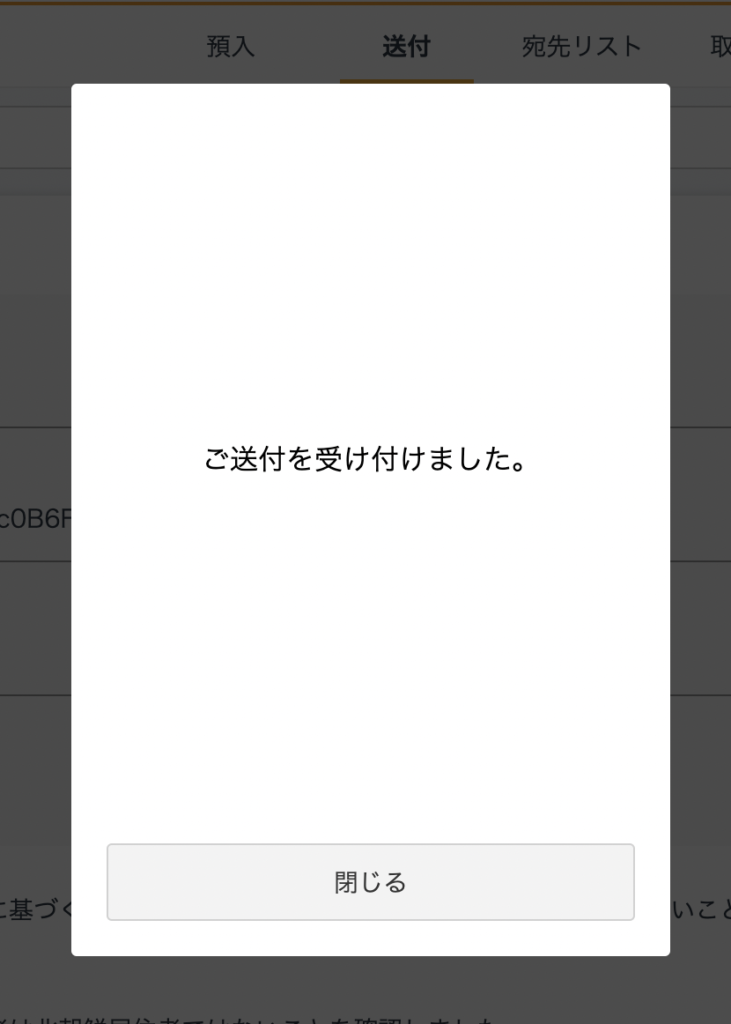
「閉じる」をクリック。
送金できているか確認しましょう
「取引履歴」をクリックし、銘柄名「イーサリアム(ETH)」を選びます。

ステータスが「完了」になっていれば、送金完了です。
送り先でも送金されているか確認しましょう。
以上が、GMOコインで入金から送金する方法でした。
おすすめ記事